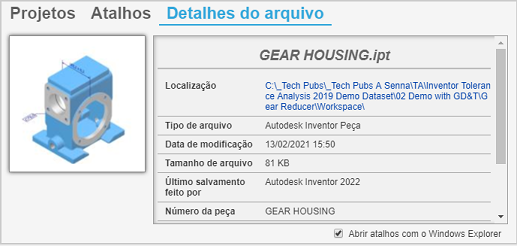Use Início para criar arquivos, abrir arquivos recentes, alterar projetos e criar atalhos.
Nova
Use este painel para iniciar um novo arquivo.
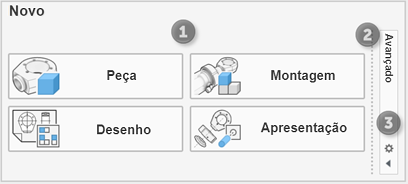
- Clique em um tipo de arquivo para iniciar um novo arquivo que usa o modelo denominado Padrão para cada tipo.
Nota: Use a opção Novo arquivo na faixa de opções para escolher um formato de folha predefinido para um novo arquivo de desenho.
- Clique no painel Avançado para visualizar a pasta de modelos. Use essa opção caso queira selecionar o modelo a ser utilizado.
Dica: Se você não visualizar o painel Avançado, aumente o tamanho do painel Novo.
- Clique no ícone de engrenagem para abrir Configurar modelo padrão. Use essa opção caso queira alterar a unidade de medida padrão para os modelos padrão.
.
Documentos recentes
Use este painel para gerenciar documentos abertos recentemente. Clique duas vezes em uma miniatura para abrir um documento.
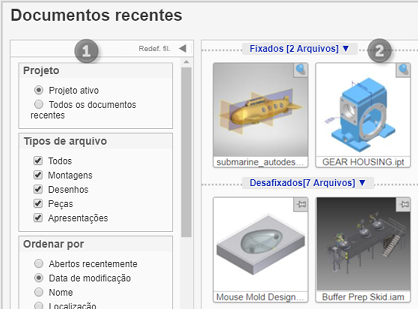
- Para gerenciar os arquivos recentes exibidos, role a lista e defina os filtros para:
- Projeto
- Tipos de arquivos
- Ordenar por
- Data de modificação
- Os arquivos recentes serão exibidos na área da galeria. Fixe um arquivo para mantê-lo na parte superior e facilitar o acesso.
O número padrão de arquivos recentes exibidos é 50 e o máximo é 200.
Para alterar as configurações de exibição, vá até a guia Ferramentas, painel Opções, e selecione Opções do aplicativo - guia Geral.
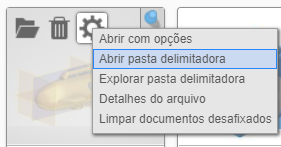
Projetos
Use esta guia para visualizar os detalhes do arquivo de projeto ativo ou para ativar um novo projeto. Nesta guia, não é possível editar as configurações do arquivo de projeto.
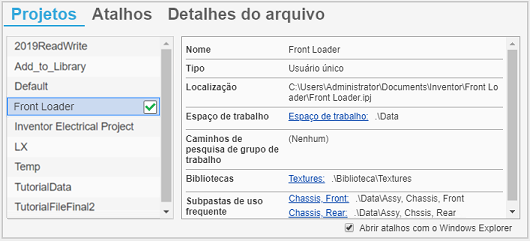
Atalhos
Use esta guia para adicionar atalhos para pastas e vínculos.
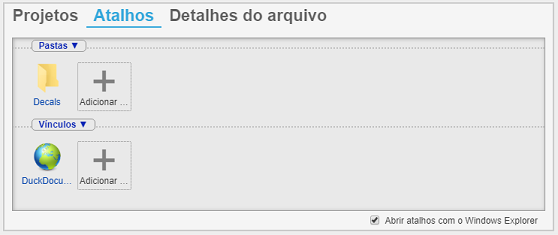
Detalhes do arquivo
Use esta guia para visualizar as informações do arquivo.